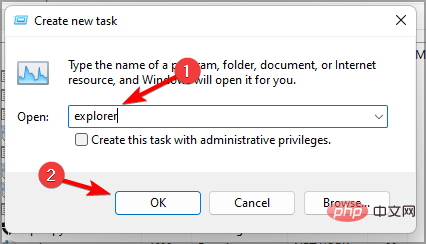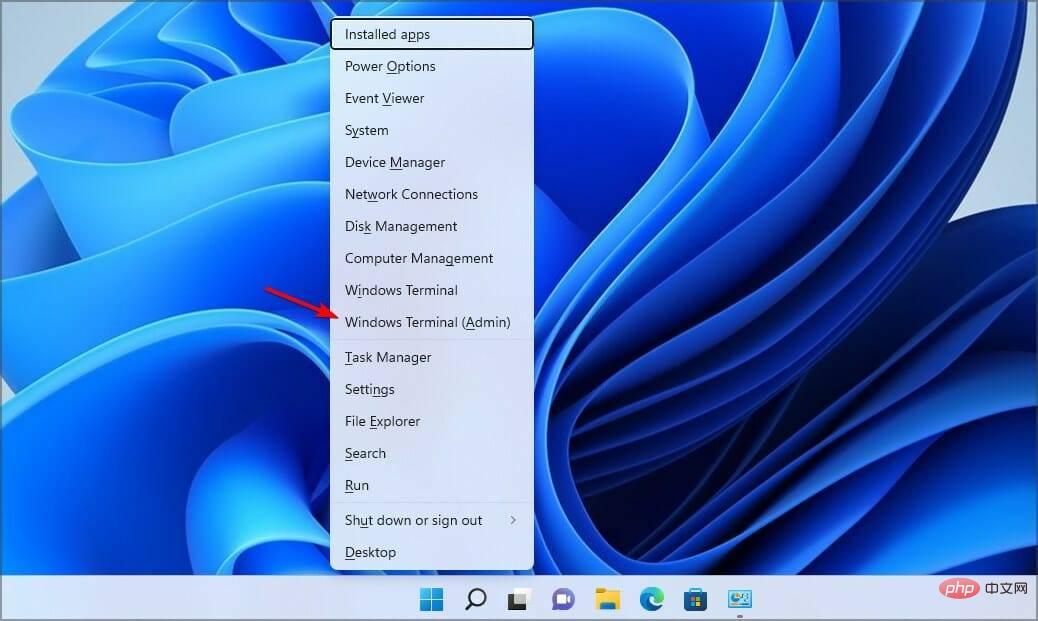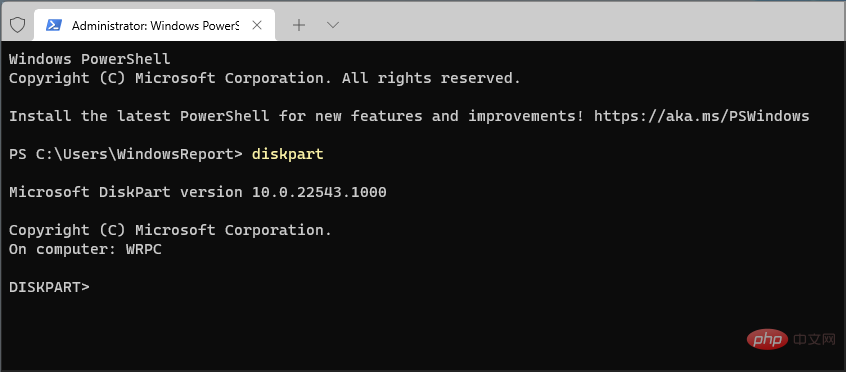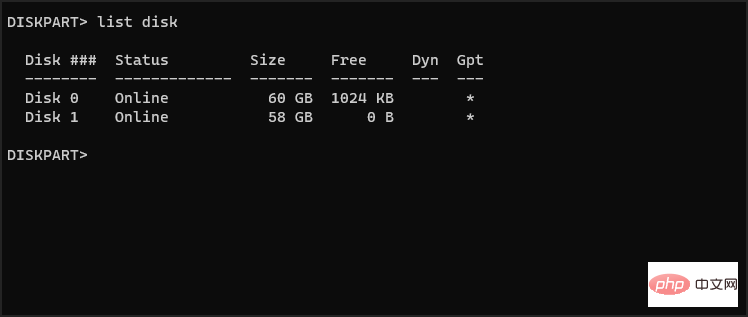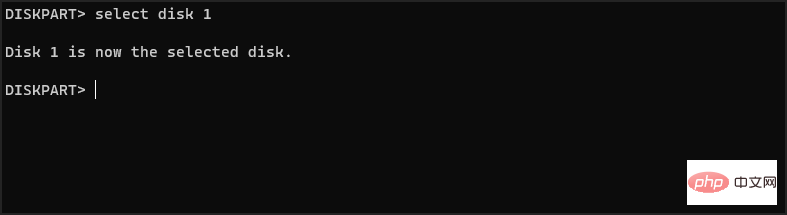Correctif : erreur Rufus lors du formatage sous Windows 11
Rufus est un excellent outil pour créer un support d'installation amorçable et de nombreuses personnes l'utilisent pour effectuer une nouvelle installation de Windows sur leur PC. Cependant, de nombreux utilisateurs ont signalé des erreurs Rufus sur Windows 11.
Ces erreurs vous empêcheront de créer un support d'installation, vous empêchant ainsi d'installer Windows 11 ou tout autre système d'exploitation.
Heureusement, résoudre ces problèmes est relativement simple, et dans le tutoriel d'aujourd'hui, nous allons vous montrer les meilleures méthodes que vous pouvez utiliser pour résoudre ce problème.
Pourquoi est-ce que j'obtiens une erreur indéterminée lors du formatage dans Rufus sous Windows 11 ?
Il y a plusieurs raisons à cela, et dans la plupart des cas, c'est simplement un problème logiciel qui est à l'origine de ce problème.
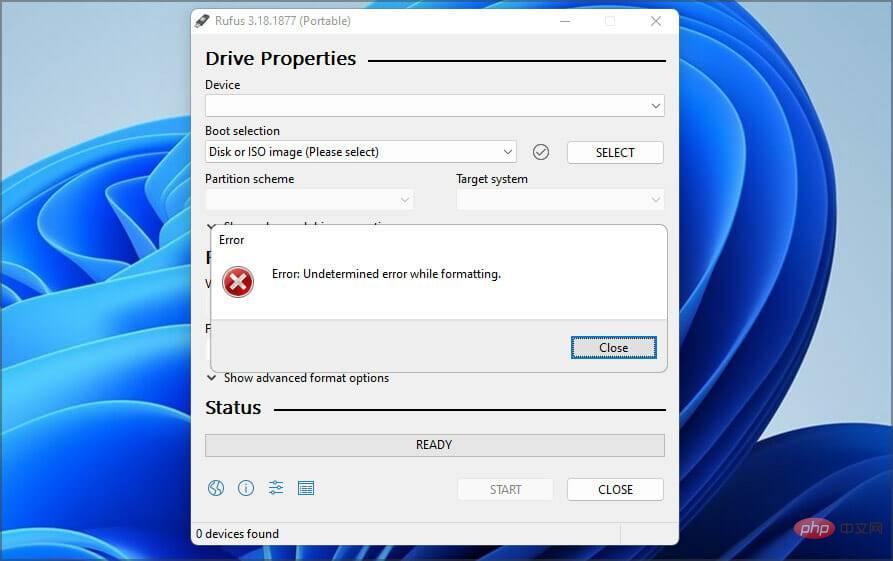
Vous pouvez résoudre ce problème en mettant à jour le logiciel ou en revenant à une ancienne version dans certains cas. De nombreuses personnes ont signalé des problèmes avec la version du Windows Store, vous souhaiterez donc peut-être éviter de l'utiliser.
Le logiciel possède également des fonctionnalités cachées que vous pouvez utiliser pour vous aider à contourner facilement les erreurs de formatage.
Les développeurs connaissent ce problème et travaillent à le résoudre, mais en attendant qu'un correctif soit publié, vous pouvez essayer d'utiliser les solutions mentionnées dans ce tutoriel.
Comment corriger l'erreur Rufus lors de la création du support d'installation de Windows 11 ?
1. Accédez au site Web de Rufus en utilisant la version Win32 de Rufus
- .
- Sélectionnez la version que vous souhaitez utiliser.

- Exécutez le logiciel et vérifiez si le problème persiste.
De nombreux utilisateurs ont signalé des problèmes avec la version du Microsoft Store, mais après être passé à la version Win32 du logiciel, les problèmes ont disparu, alors assurez-vous de l'essayer.
2. Utilisez une ancienne version de Rufus
- Accédez à la page d'index de téléchargement de Rufus.
- Choisissez une ancienne version de Rufus, comme la 3.14.

- Attendez la fin du téléchargement.
- Exécutez l'application et essayez à nouveau de créer le support d'installation.
La nouvelle application n'est pas toujours meilleure, et peu d'utilisateurs ont signalé que le passage à une ancienne version avait résolu leurs problèmes, vous voudrez peut-être l'essayer.
3. Utilisez le raccourci dans Rufus
- pour lancer Rufus.
- Configurez vos paramètres.
- Maintenant, appuyez sur Alt+ , . Vous recevrez un message indiquant Verrouillage exclusif de la clé USB désactivé.

- Maintenant, cliquez sur START pour créer votre clé USB.

Les utilisateurs ont également signalé utiliser Alt+Z et Alt+#🎜🎜 # V raccourcis, vous voudrez peut-être essayer cela aussi.
4. Fermez explorer.exe- Démarrez Rufus.
- Maintenant, appuyez sur
- Ctrl++Shift pour ouvrir Gestion des tâchesEsc#🎜🎜 # appareil. Accédez à l'onglet Détails
- . Sélectionnez explorer.exe et cliquez sur Fin de tâche.
 Cliquez sur Terminer le processus
Cliquez sur Terminer le processus - pour confirmer que vous souhaitez clôturer le processus.
 Utilisez le raccourci Alt
Utilisez le raccourci Alt - +Tab pour accéder à Rufus et essayez de créer un lecteur amorçable. Utilisez à nouveau le même raccourci pour revenir au Task Manager
- . Accédez à Fichier et sélectionnez Exécuter une nouvelle tâche .
 Entrez explorer
Entrez explorer - et cliquez sur OK.
 En savoir plus sur ce sujet
En savoir plus sur ce sujet
- 5 Meilleures alternatives WinToUSB pour Windows 10/11 [Tutoriels 2022]
- Comment réinstaller Windows 11 [Fichier ISO/Support d'installation]
- Comment changer le logo de démarrage sur Windows 11
5. avec diskpart
Le processus suivant peut entraîner une perte permanente de fichiers, alors assurez-vous de sélectionner le bon lecteur pour le formatage. Si vous sélectionnez le mauvais fichier, vous supprimerez tous les fichiers, alors soyez prudent.- Appuyez sur les touches Windows+ X et sélectionnez Terminal Windows (Admin).

- Entrez la commande pour exécuter diskpart.

- Entrez maintenant list disk. Trouvez votre clé USB. Il est crucial d'identifier correctement votre clé USB, sinon vous risquez de provoquer une perte permanente de fichiers.

- Entrez select disk 1 pour sélectionner votre clé USB. N'oubliez pas que sur notre PC, la clé USB était attribuée au disque 1. Sur votre PC, il peut porter un numéro différent.

- Maintenant, exécutez les commandes suivantes une par une :
<code><strong>clean<br>create partition primary<br>select partition 1<br>active<br>format fs=FAT32 quick<br>assign<br>exit<br>exit</strong>clean create partition Primary - select partition 1 active
assign
exitexit
Après cela , démarrez Rufus et essayez de créer votre support d'installation.Si cette méthode est trop complexe pour vous, vous pouvez utiliser des solutions tierces pour obtenir des résultats similaires.
Il existe de nombreux outils pour ce faire, mais nous vous recommandons d'utiliser Aomei Partition Assistant car il offre des fonctionnalités puissantes et une facilité d'utilisation.
Rufus prend-il en charge Windows 11 ?
🎜Oui, Rufus fonctionne sur toutes les versions de Windows, y compris les dernières, vous pouvez donc l'utiliser sans aucun problème. 🎜🎜Ce logiciel est également entièrement capable de créer des lecteurs Windows 11 amorçables, donc si vous souhaitez effectuer une mise à niveau, vous voudrez peut-être essayer Rufus. 🎜🎜 Peu d'utilisateurs ont signalé des problèmes avec Rufus et Windows 11 qui les empêchent de créer un support d'installation, mais j'espère que vous pourrez résoudre ces problèmes en utilisant les solutions mentionnées ci-dessus. 🎜🎜Si vous rencontrez des erreurs Rufus sur Windows 11 lorsque vous essayez de formater une clé USB, voici quelques solutions que vous pouvez essayer. 🎜Ce qui précède est le contenu détaillé de. pour plus d'informations, suivez d'autres articles connexes sur le site Web de PHP en chinois!

Outils d'IA chauds

Undresser.AI Undress
Application basée sur l'IA pour créer des photos de nu réalistes

AI Clothes Remover
Outil d'IA en ligne pour supprimer les vêtements des photos.

Undress AI Tool
Images de déshabillage gratuites

Clothoff.io
Dissolvant de vêtements AI

Video Face Swap
Échangez les visages dans n'importe quelle vidéo sans effort grâce à notre outil d'échange de visage AI entièrement gratuit !

Article chaud

Outils chauds

Bloc-notes++7.3.1
Éditeur de code facile à utiliser et gratuit

SublimeText3 version chinoise
Version chinoise, très simple à utiliser

Envoyer Studio 13.0.1
Puissant environnement de développement intégré PHP

Dreamweaver CS6
Outils de développement Web visuel

SublimeText3 version Mac
Logiciel d'édition de code au niveau de Dieu (SublimeText3)

Sujets chauds
 Quel logiciel est CrystalDiskmark ? -Comment utiliser crystaldiskmark ?
Mar 18, 2024 pm 02:58 PM
Quel logiciel est CrystalDiskmark ? -Comment utiliser crystaldiskmark ?
Mar 18, 2024 pm 02:58 PM
CrystalDiskMark est un petit outil de référence pour disques durs qui mesure rapidement les vitesses de lecture/écriture séquentielles et aléatoires. Ensuite, laissez l'éditeur vous présenter CrystalDiskMark et comment utiliser crystaldiskmark~ 1. Introduction à CrystalDiskMark CrystalDiskMark est un outil de test de performances de disque largement utilisé pour évaluer la vitesse et les performances de lecture et d'écriture des disques durs mécaniques et des disques SSD (SSD). ). Performances d’E/S aléatoires. Il s'agit d'une application Windows gratuite qui fournit une interface conviviale et divers modes de test pour évaluer différents aspects des performances du disque dur. Elle est largement utilisée dans les revues de matériel.
 Que faire si WPS Office ne peut pas ouvrir le fichier PPT - Que faire si WPS Office ne peut pas ouvrir le fichier PPT
Mar 04, 2024 am 11:40 AM
Que faire si WPS Office ne peut pas ouvrir le fichier PPT - Que faire si WPS Office ne peut pas ouvrir le fichier PPT
Mar 04, 2024 am 11:40 AM
Récemment, de nombreux amis m'ont demandé quoi faire si WPSOffice ne pouvait pas ouvrir les fichiers PPT. Ensuite, apprenons comment résoudre le problème de l'incapacité de WPSOffice à ouvrir les fichiers PPT. J'espère que cela pourra aider tout le monde. 1. Ouvrez d'abord WPSOffice et accédez à la page d'accueil, comme indiqué dans la figure ci-dessous. 2. Saisissez ensuite le mot-clé « réparation de documents » dans la barre de recherche ci-dessus, puis cliquez pour ouvrir l'outil de réparation de documents, comme indiqué dans la figure ci-dessous. 3. Importez ensuite le fichier PPT pour réparation, comme indiqué dans la figure ci-dessous.
 Taux de transfert le plus élevé du secteur, soit 3,6 Go/s, Micron annonce la production en série d'une mémoire flash NAND TLC à 276 couches de neuvième génération
Jul 31, 2024 am 08:05 AM
Taux de transfert le plus élevé du secteur, soit 3,6 Go/s, Micron annonce la production en série d'une mémoire flash NAND TLC à 276 couches de neuvième génération
Jul 31, 2024 am 08:05 AM
Selon les informations de ce site du 30 juillet, Micron a annoncé aujourd'hui (heure locale) que sa neuvième génération (note du site : 276 couches) de mémoire flash 3DTLC NAND serait produite et expédiée en série. Micron a déclaré que son G9NAND a le taux de transfert d'E/S le plus élevé du secteur, soit 3,6 Go/s (c'est-à-dire un taux d'interface de mémoire flash de 3 600 MT/s), soit 50 % plus élevé que les produits concurrents existants de 2 400 MT/s, et peut mieux répondre aux exigences. besoins des charges de travail gourmandes en données. Exigences de débit élevé. Dans le même temps, le G9NAND de Micron est respectivement 99 % et 88 % supérieur aux autres solutions du marché en termes de bande passante d'écriture et de bande passante de lecture. Cet avantage au niveau des particules NAND apportera des performances et une efficacité énergétique aux disques SSD et au stockage intégré. solutions. De plus, comme les générations précédentes de mémoire flash Micron NAND, Micron 276
 Tutoriel d'utilisation de CrystalDiskinfo – Quel logiciel est CrystalDiskinfo ?
Mar 18, 2024 pm 04:50 PM
Tutoriel d'utilisation de CrystalDiskinfo – Quel logiciel est CrystalDiskinfo ?
Mar 18, 2024 pm 04:50 PM
CrystalDiskInfo est un logiciel utilisé pour vérifier les périphériques matériels informatiques. Dans ce logiciel, nous pouvons vérifier notre propre matériel informatique, tel que la vitesse de lecture, le mode de transmission, l'interface, etc. ! Alors en plus de ces fonctions, comment utiliser CrystalDiskInfo et qu'est-ce que CrystalDiskInfo exactement ? Laissez-moi faire le tri pour vous ! 1. L'origine de CrystalDiskInfo En tant que l'un des trois composants principaux d'un ordinateur hôte, un disque SSD est le support de stockage d'un ordinateur et est responsable du stockage des données informatiques. Un bon disque SSD peut accélérer la lecture et la lecture des fichiers. affecter l’expérience du consommateur. Lorsque les consommateurs reçoivent de nouveaux appareils, ils peuvent utiliser des logiciels tiers ou d'autres disques SSD pour
 Comment définir l'incrément du clavier dans Adobe Illustrator CS6 - Comment définir l'incrément du clavier dans Adobe Illustrator CS6
Mar 04, 2024 pm 06:04 PM
Comment définir l'incrément du clavier dans Adobe Illustrator CS6 - Comment définir l'incrément du clavier dans Adobe Illustrator CS6
Mar 04, 2024 pm 06:04 PM
De nombreux utilisateurs utilisent le logiciel Adobe Illustrator CS6 dans leurs bureaux, alors savez-vous comment définir l'incrément du clavier dans Adobe Illustrator CS6. Ensuite, l'éditeur vous proposera la méthode de définition de l'incrément du clavier dans Adobe Illustrator CS6. jetez un oeil ci-dessous. Étape 1 : Démarrez le logiciel Adobe Illustrator CS6, comme indiqué dans la figure ci-dessous. Étape 2 : Dans la barre de menu, cliquez successivement sur la commande [Modifier] → [Préférences] → [Général]. Étape 3 : La boîte de dialogue [Incrément du clavier] apparaît, entrez le nombre requis dans la zone de texte [Incrément du clavier] et enfin cliquez sur le bouton [OK]. Étape 4 : utilisez la touche de raccourci [Ctrl]
 Hynix est le premier à présenter la mémoire flash UFS 4.1 : basée sur les particules V9 TLC NAND
Aug 09, 2024 pm 03:33 PM
Hynix est le premier à présenter la mémoire flash UFS 4.1 : basée sur les particules V9 TLC NAND
Aug 09, 2024 pm 03:33 PM
Selon les informations du 9 août, lors du sommet FMS2024, SK Hynix a présenté ses derniers produits de stockage, notamment la mémoire flash universelle UFS4.1 dont les spécifications n'ont pas encore été officiellement publiées. Selon le site officiel de la JEDEC Solid State Technology Association, la dernière spécification UFS actuellement annoncée est UFS4.0 en août 2022. Sa vitesse d'interface théorique atteint 46,4 Gbit/s. On s'attend à ce qu'UFS4.1 améliore encore la transmission. taux. 1. Hynix a présenté des produits de mémoire flash à usage général de 512 Go et 1 ToBUFS4.1, basés sur une mémoire flash V91TbTLCNAND à 321 couches. SK Hynix a également présenté des particules de 3,2 GbpsV92TbQLC et 3,6 GbpsV9H1TbTLC. Hynix présente un modèle basé sur V7
 Comment résoudre une tentative de chargement d'un logiciel incompatible avec Edge ?
Mar 15, 2024 pm 01:34 PM
Comment résoudre une tentative de chargement d'un logiciel incompatible avec Edge ?
Mar 15, 2024 pm 01:34 PM
Lorsque nous utilisons le navigateur Edge, il arrive parfois que des logiciels incompatibles tentent d'être chargés ensemble, alors que se passe-t-il ? Laissez ce site présenter soigneusement aux utilisateurs comment résoudre le problème lié à la tentative de chargement de logiciels incompatibles avec Edge. Comment résoudre le problème de la tentative de chargement d'un logiciel incompatible avec Edge Solution 1 : Recherchez IE dans le menu Démarrer et accédez-y directement avec IE. Solution 2 : Remarque : La modification du registre peut entraîner une panne du système, alors soyez prudent. Modifiez les paramètres du registre. 1. Entrez regedit pendant le fonctionnement. 2. Recherchez le chemin\HKEY_LOCAL_MACHINE\SOFTWARE\Policies\Micros
 Quel logiciel est Photoshop5 ? -tutoriel d'utilisation de Photoshopcs5
Mar 19, 2024 am 09:04 AM
Quel logiciel est Photoshop5 ? -tutoriel d'utilisation de Photoshopcs5
Mar 19, 2024 am 09:04 AM
PhotoshopCS est l'abréviation de Photoshop Creative Suite. C'est un logiciel produit par Adobe et est largement utilisé dans la conception graphique et le traitement d'images. En tant que novice apprenant PS, laissez-moi vous expliquer aujourd'hui ce qu'est le logiciel photoshopcs5 et comment l'utiliser. 1. Qu'est-ce que Photoshop CS5 ? Adobe Photoshop CS5 Extended est idéal pour les professionnels des domaines du cinéma, de la vidéo et du multimédia, les graphistes et web designers qui utilisent la 3D et l'animation, ainsi que les professionnels des domaines de l'ingénierie et des sciences. Rendu une image 3D et fusionnez-la dans une image composite 2D. Modifiez facilement des vidéos



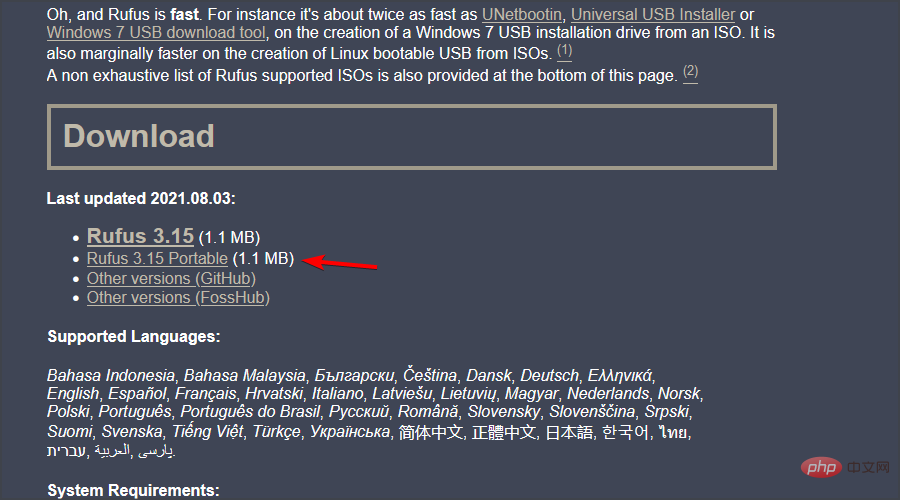
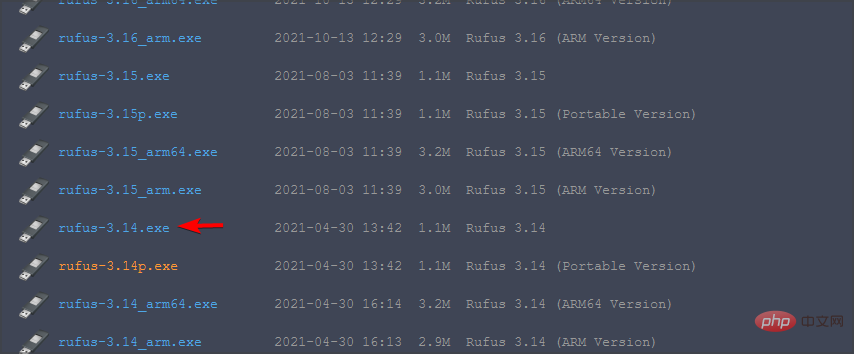
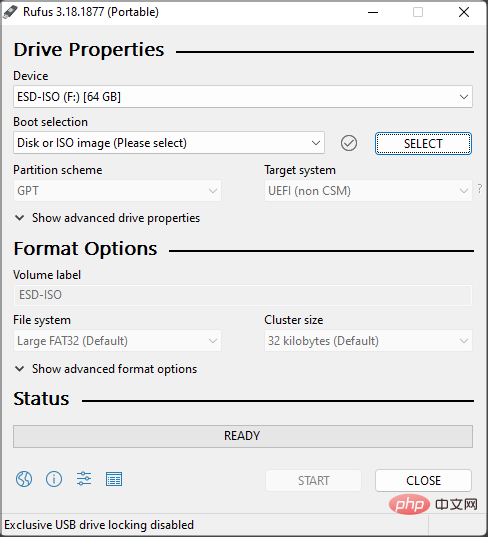
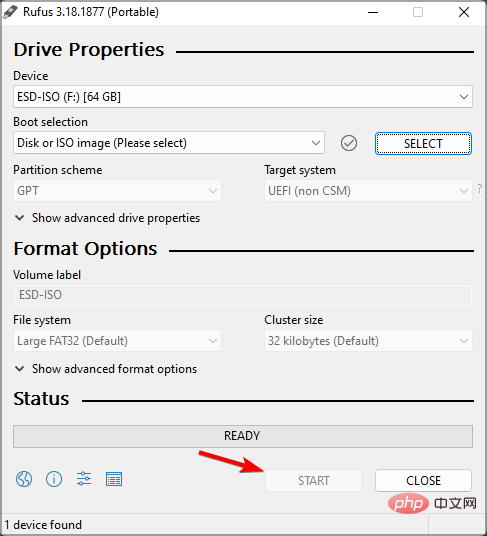
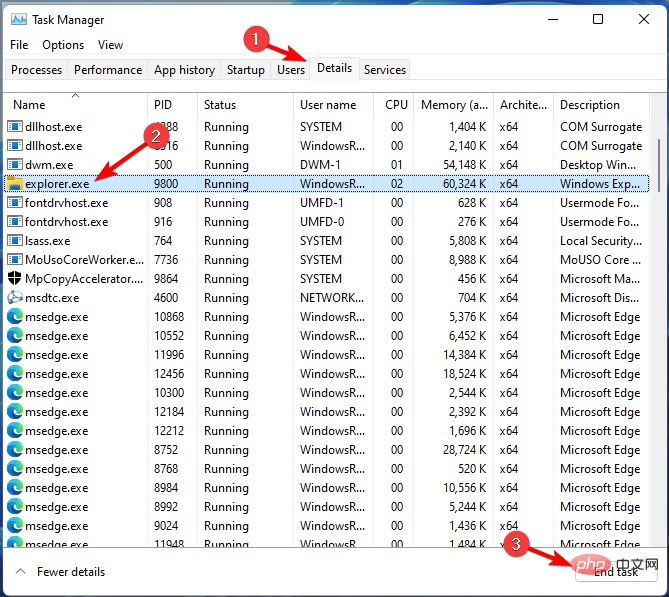 Cliquez sur
Cliquez sur 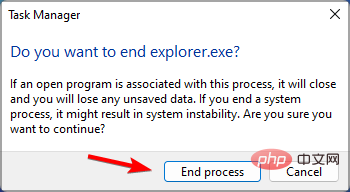 Utilisez le raccourci
Utilisez le raccourci 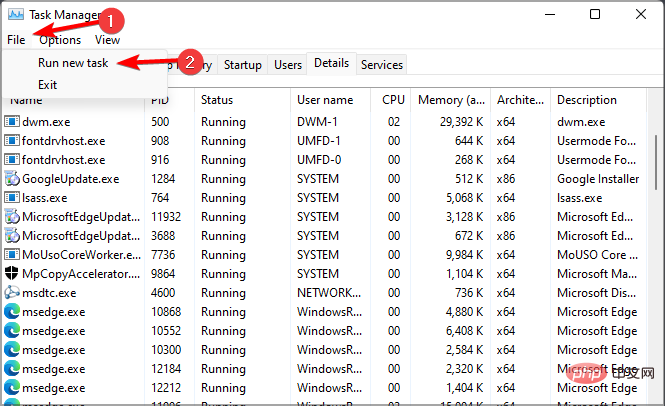 Entrez
Entrez